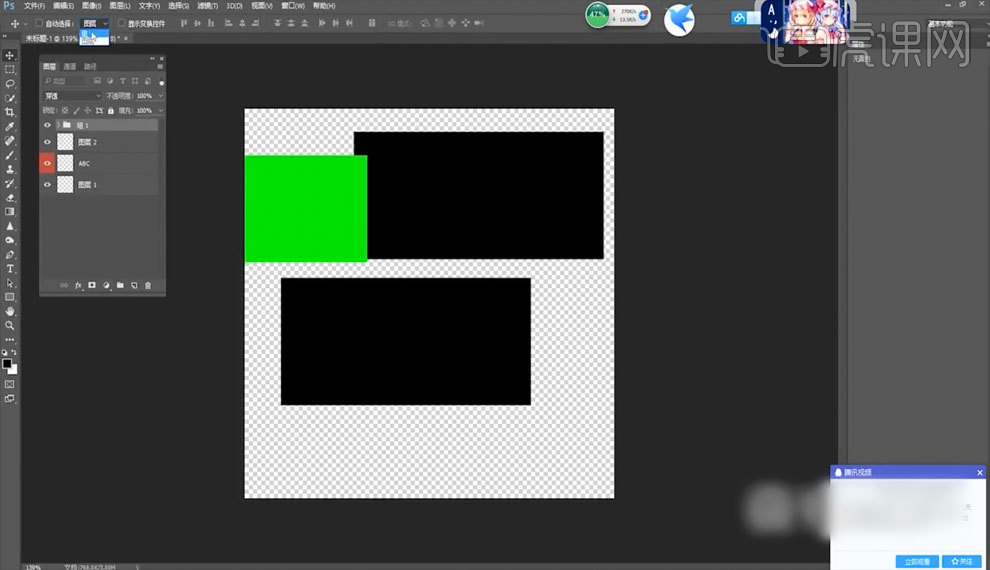ps软件
最近,有朋友想知道ps pr ae au是什么软件,其实这个问题不难,今天小编就来介绍一下。ps全称Photoshop,是一款图像处理软件;pr全称Premiere,是一款视频编辑软件;AE全称After Effects,是一款图形视频后期处理软件;AU全称Adobe Auditio,是一款多轨录音和音频处理软件。下面我们来详细说一下。
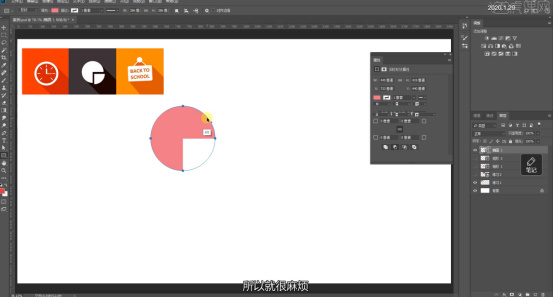
ps软件渐变工具怎么用?
我们在使用ps做一些图片的时候,经常会使用到里边的各个工具,今天我就来教各位小伙伴们ps软件渐变工具怎么用,具体的操作步骤就在下方,小伙伴们可以认真的看一看!
1.打开Photoshop,点击【打开】→【新建】,新建一个500×400的画布,点击【确定】,(如下图所示)。
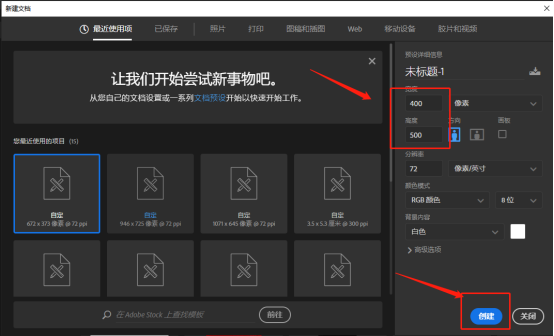
2.然后,点击工具栏内【渐变工具】,因为我现在的前景色为蓝色,背景色为白色,所以渐变时使用的就是蓝白渐变。渐变工具的颜色和渐变效果通过上方属性栏内的【渐变编辑器】进行变换。
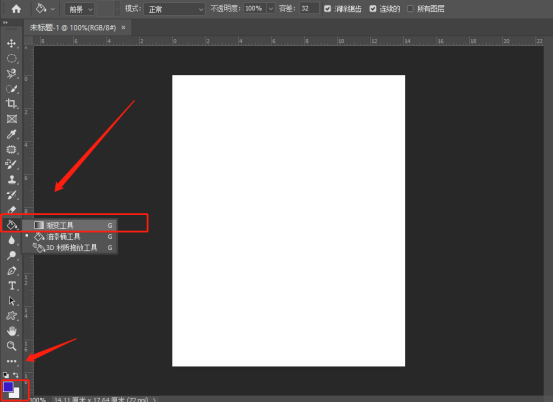
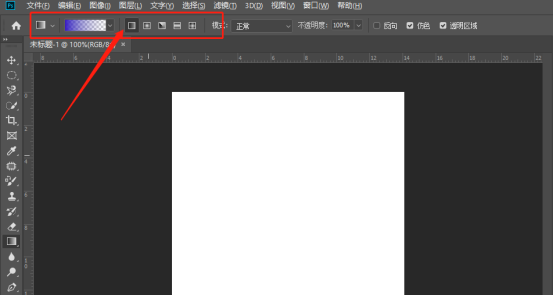
3.接下来,我们首先选择一个【线性渐变】,渐变色使用蓝白渐变,点击鼠标左键在画布上画出一条直线后松开鼠标,出现了一幅以蓝白为渐变色的效果图。
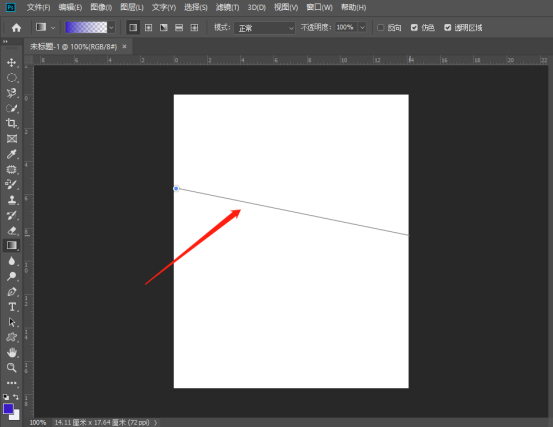
4.为使用线性渐变做出的效果,如果我们不想要蓝白渐变效果怎么办,很简单,点击桌布上方的【渐变编辑器】,就可对颜色进行任意调整,(如下图所示)。
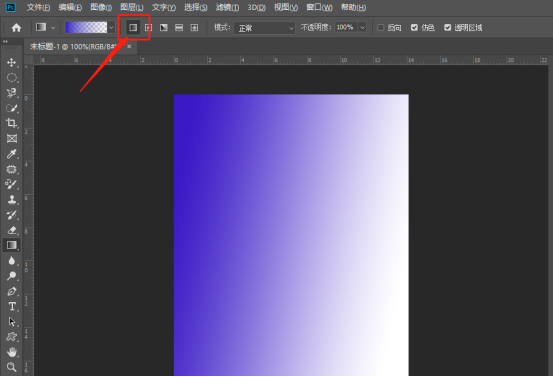
5.点击【渐变编辑器】,进入编辑页面,在色标带中任意选择一个位置后点击【颜色】,(如下图所示)。
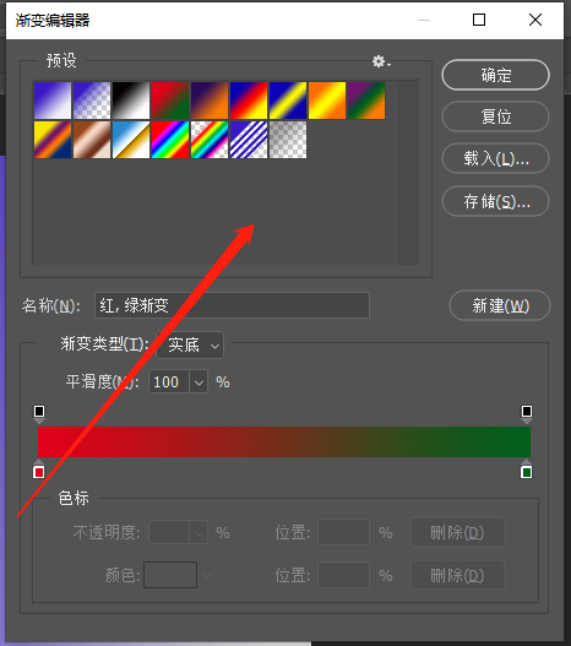
6.标所指位置的颜色更改为了红色,然后点击【确定】,(如下图所示)。
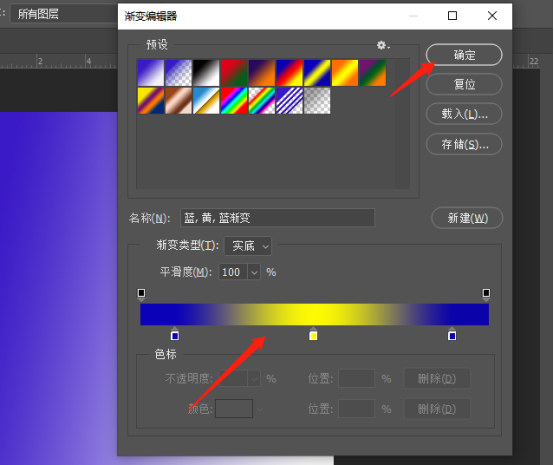
7.最后,就渐变成我们想要的颜色了,(如下图所示)。
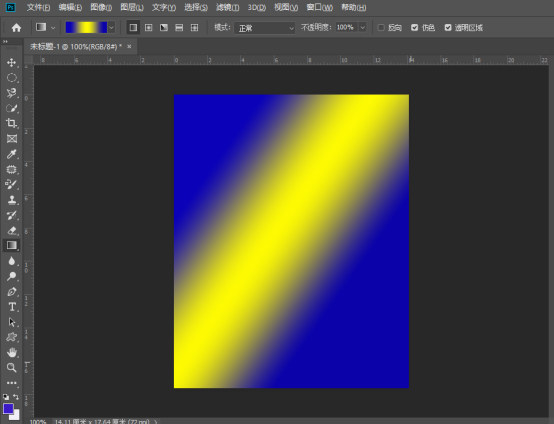
以上的操作步骤就是ps软件渐变工具怎么用的具体操作步骤,已经详细的给小伙伴们罗列出来了,大家按照以上的操作步骤就会使用渐变工具了,自己可以尝试不同颜色,操作出来,就证明已经掌握了。
本篇文章使用以下硬件型号:联想小新Air15;系统版本:win10;软件版本:Photoshop CC 2019。
ps pr ae au是什么软件?
最近,有朋友想知道ps pr ae au是什么软件,其实这个问题不难,今天小编就来介绍一下。ps全称Photoshop,是一款图像处理软件;pr全称Premiere,是一款视频编辑软件;AE全称After Effects,是一款图形视频后期处理软件;AU全称Adobe Auditio,是一款多轨录音和音频处理软件。下面我们来详细说一下。
ps,全称Adobe Photoshop,是一款图像处理软件。
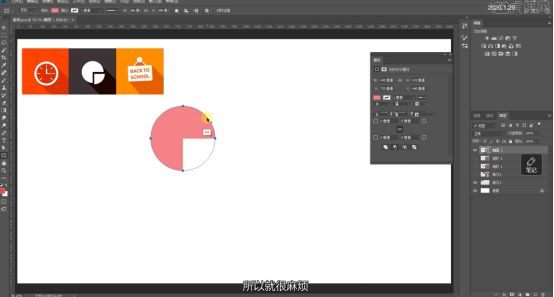
Adobe Photoshop,简称“PS”,是由Adobe公司开发和发行的图像处理软件。
Photoshop主要处理以像素所构成的数字图像。使用其众多的编修与绘图工具,可以有效地进行图片编辑工作。ps有很多功能,在图像、图形、文字、视频、出版等各方面都有涉及。
PR,全称Adobe Premiere,是一款视频编辑软件。
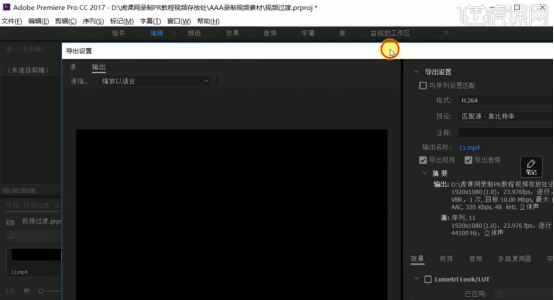
Premiere是由Adobe公司开发是一款常用的视频编辑软件,由Adobe公司推出。现在常用的版本有CS4、CS5、CS6、CC 2014、CC 2015、CC 2017、CC 2018、CC 2019以及2020版本。
Premiere是一款编辑画面质量比较好的软件,有较好的兼容性,且可以与Adobe公司推出的其他软件相互协作。目前这款软件广泛应用于广告制作和电视节目制作中。 其最新版本为Adobe Premiere Pro CC 2018.
AE,全称After Effects,是一款集2D、3D为一身的图形视频后期处理软件。
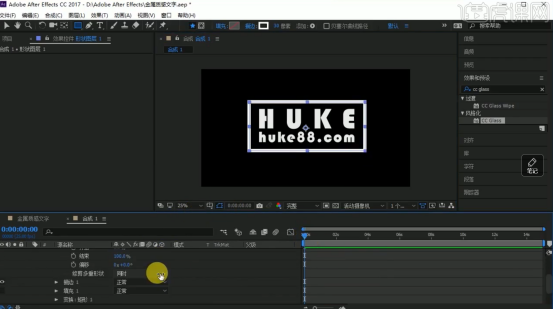
After Effects适用于从事设计和视频特技的机构,包括电视台、动画制作公司、个人后期制作工作室以及多媒体工作室。属于层类型后期软件。
Adobe After Effects软件可以帮助您高效且精确地创建无数种引人注目的动态图形和震撼人心的视觉效果。利用与其他Adobe软件无与伦比的紧密集成和高度灵活的2D和3D合成,以及数百种预设的效果和动画,为您的电影、视频、DVD和Macromedia Flash作品增添令人耳目一新的效果。
AU,全称Adobe Audition,一款功能强大、效果出色的多轨录音和音频处理软件。
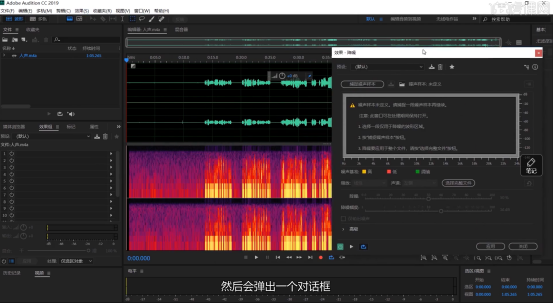
Audition专为在照相室、广播设备和后期制作设备方面工作的音频和视频专业人员设计,可提供先进的音频混合、编辑、控制和效果处理功能。
最多混合 128 个声道,可编辑单个音频文件,创建回路并可使用 45 种以上的数字信号处理效果。Audition 是一个完善的多声道录音室,可提供灵活的工作流程并且使用简便。
那么以上就是ps pr ae au是什么软件的详细内容了,小伙伴们可以多多进行了解,一定会有很多有趣的发现。
本篇文章使用以下硬件型号:联想小新Air15;系统版本:win10;软件版本:ps(cc2018)。
PS软件如何添加字体
硬件型号:联想小新Air15
系统版本:win10
软件版本:Adobe Photoshop 8.0
经常使用ps软件的朋友都知道,在ps软件中选择字体的时候,选择性是非常局限的,也就是说选择性很少。特别是做设计的朋友,需要各式各样的字体来美化,那就需要添加新的字体。但是有些朋友对ps添加新字体是比较困难的,下面小编就和你分享PS软件添加字体的方法。
在ps软件中添加字体,我们需要用本机电脑安装的,所以要先在网页上搜索:字体下载,进入字体下载网页。去看下有没有网盘,当然你也可以去一些付费网站下载。
当我们下载完之后找到字体保存的文件夹,小编提示你:一般在下载的位置都会有提示直接打开下载目录的提示,这样直接打开就可以。也可以根据我们保存的文件夹的名称找到,然后打开。
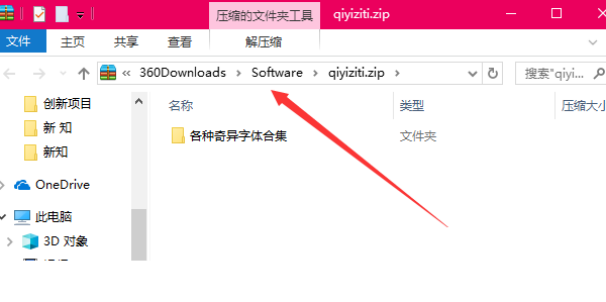
下载完成后一般文件都需要解压这一步,找到文件存放位置,然后解压该文件,这个很简单相信大家肯定都明白怎么做,这里不多介绍。我们直接点击打开压缩文件,点击字体文件。
打开文字文件夹后,将所有的字体全选(Ctrl+A)并复制。如图所示:
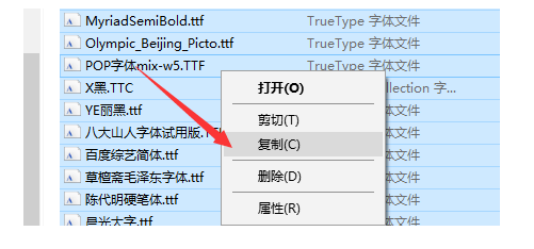
按下“win+R”的组合件,输入“control”进入控制面板。然后需要在控制面板对话框中选择“外观和主题”
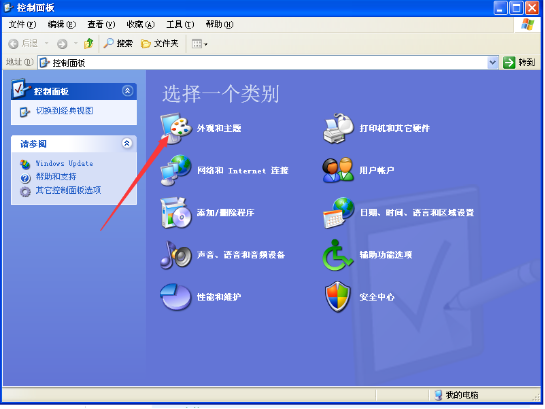
点击进入后,选择“字体”,进入字体库后,找个位置单击右键粘贴。将下载后复制的字体“粘贴”到里面就可以了。
最后我们再打开PS软件,点击字体的标识,会看到字体库,刚才下载的字体就会出现在里面的。效果如图所示:
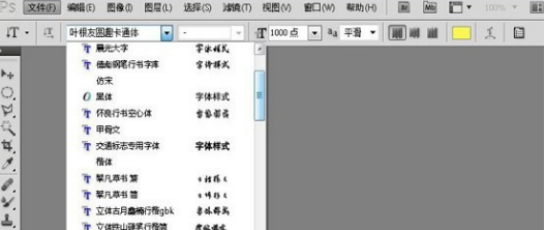
以上就是关于ps软件添加字体的方法,希望能够帮助需要的朋友。
在PS软件里蒙版怎么用?
硬件型号:联想小新Air15
系统版本:windows10
软件版本:PSCS6
在PS软件里蒙版就是一种处理图形的工具,它可以在被处理区域里减少图像的灰色程度,将图像模糊化,蒙版覆盖起来的地方就不会被改变。它还可在被处理区域内增加图像的灰色程度,使被覆盖的区域变的更加透明。利用蒙版这一功能我们就可以改变图片的灰色透明度了。蒙版与橡皮擦工具的有所不同。橡皮擦工具是将图片指定的地方擦掉;而蒙版工具可以擦掉图片,也可以将擦掉的图片还原。我们常说的蒙版,其实就是用的最多图层蒙版了,下面小编就以图层蒙版为例简单的介绍一下其怎么用的吧!
具体操作如下:
1、打开PS软件,打开图片复制为图层2。新建一个图层1,将前景色调为红色,可以使用Alt+Delete键进行前景色填充。
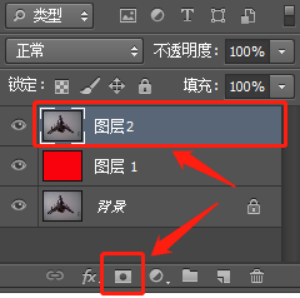
2、点击如图按钮“添加图层蒙版”。
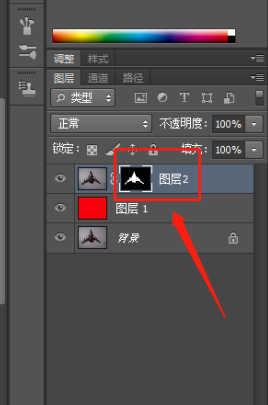
3、选择“画笔工具”将前景色填为黑色,在图层二周围拖动鼠标进行涂抹。
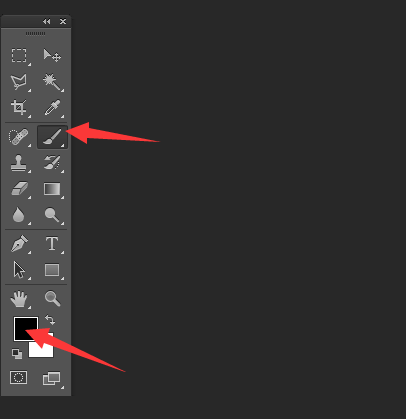
4、图像周围可以将“不透明度”和“流量”改小一些,这样图像和背景色过渡就更加融合了。
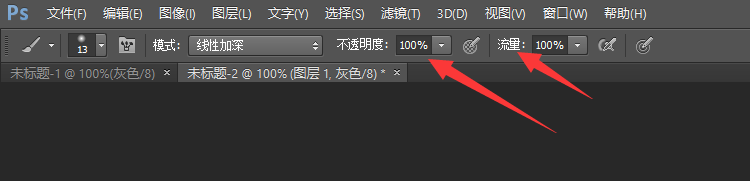
5、想要删除图层蒙版的话,鼠标放在蒙版的图标上面,点击右键,就会出现“删除图层蒙版”,点击确定,就能删除了。而图层还在,仅仅只是删了图层蒙版而已哦。
这个就是小编介绍的图层蒙版的使用方法啦。大家有没有觉得很简单呀!希望有帮助到大家哦!
PS软件中的图层详解
1.使用【移动工具】,选择【拾色器】,观察【图层面板】下方的图标功能,如图所示。
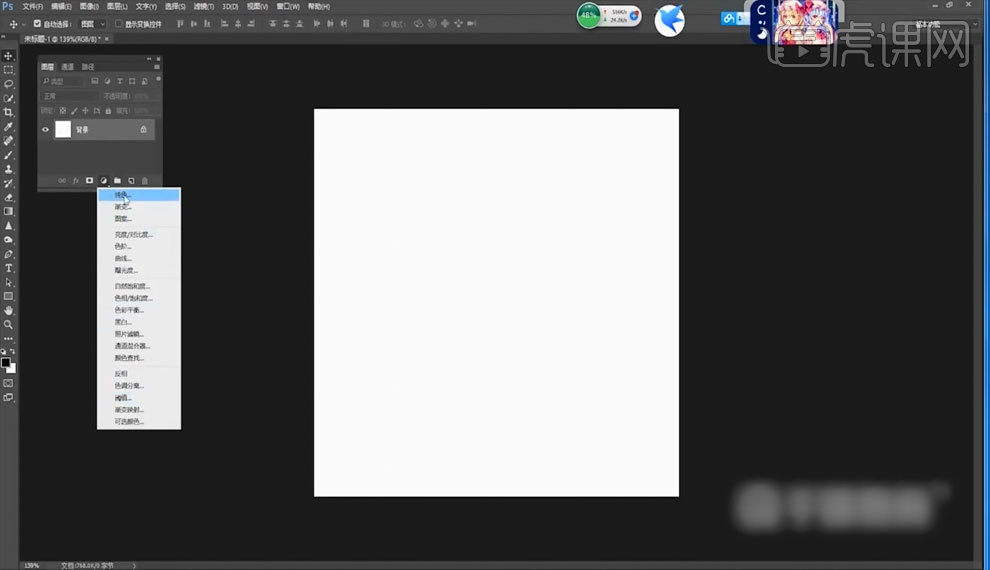
2.点击【图层面板】的【创建新图层】,对图层右键选择【背景图层】点击确认,观察【图层面板】的【类型】方式,观察【图层面板】右上方的【过滤器】图标功能,如图所示。
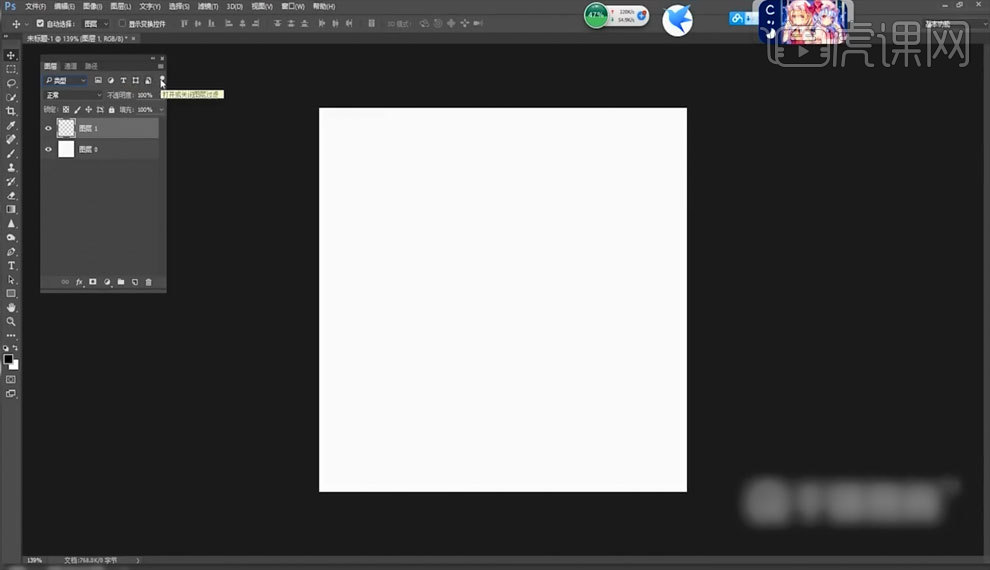
3.观察【图层面板】的【锁定】图标功能,使用【移动工具】对图层点击【锁定全部】,进行观察,再次点击【锁定全部】取消锁定,如图所示。
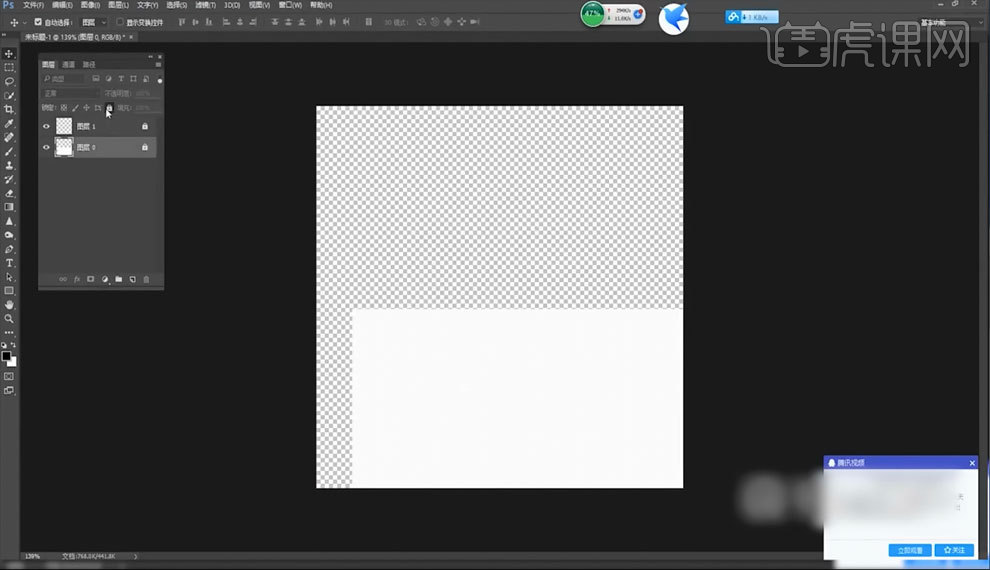
4.在图层里有【棋盘格】的是没有被填充颜色的地方,把【图层】拖拽进【垃圾桶】里删除,【Ctrl+Shift+N】新建图层,修改【新建图层】参数,如图所示。
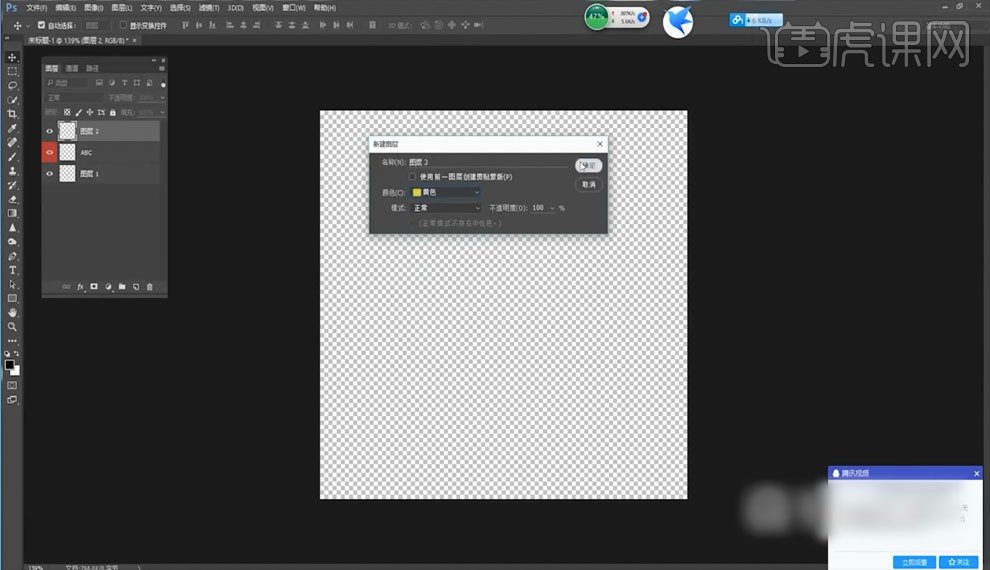
5.观察【图层面板】的【指示图层可见性】图标功能,选择【T】横排文字工具,【Ctrl+Shift+N】新建一个文字类型【文本图层】,如图所示。
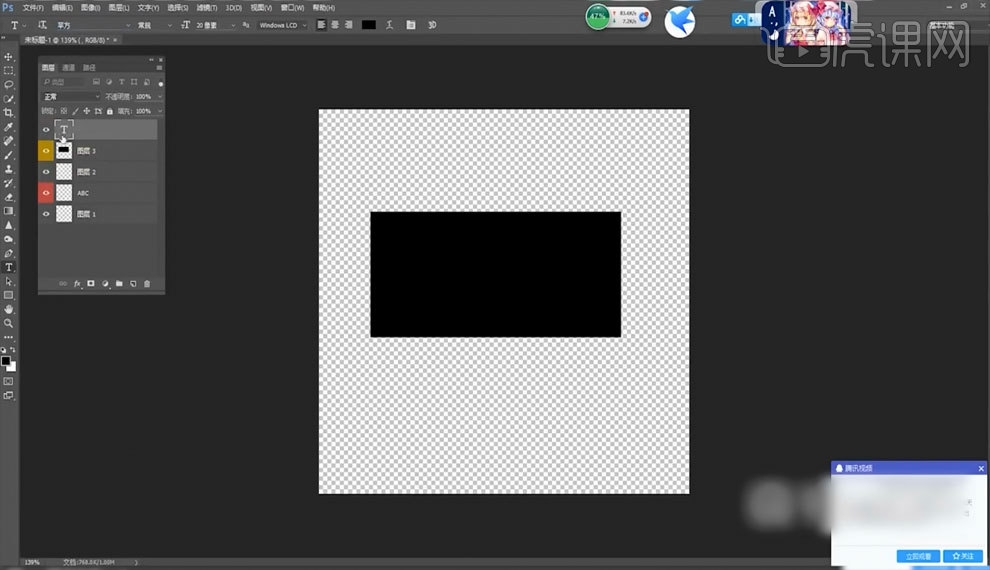
6.对图层右键选择【转换为智能对象】进行观察,选择【U】圆角矩形工具,【Ctrl+Shift+N】新建一个形状类型的【矩形图层】,使用【V】移动工具点击上方【自动选择】进行对比观察,如图所示。
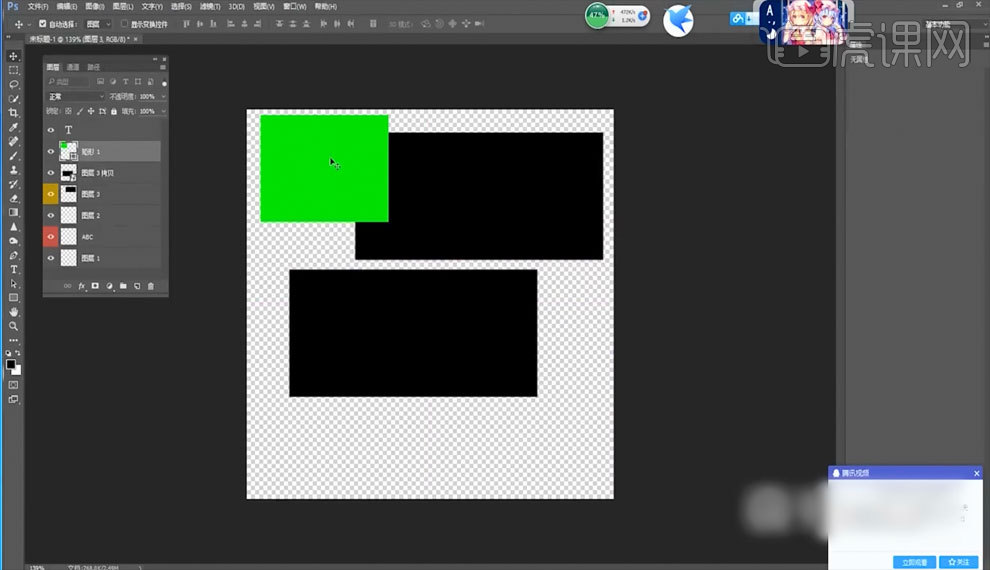
7.按住【Ctrl+】选图层,点击【创建新组】进行编组,【自动选择】为【组】的时候,使用【V】移动工具进行调动观察,如图所示。